
Většina moderních počítačů nemá disk CD nebo DVD, takže instalace systému Windows 10 pomocí disku není vždy možné. Dobrou zprávou je, že už nepotřebujete disky, vše, co potřebujete, je jednotka USB.
Co budete potřebovat
Budete potřebovat pár věcí, abyste mohli začít. Za prvé, budete potřebovat USB disk s nejméně 8 GB úložného prostoru. Pokud už nemáte jeden ležící, můžete Najděte slušný USB disk Online pro pěknou levnou cenu. jestli ty dělat Už máte USB disk, ujistěte se, že na něm nejsou žádné důležité soubory, jak bude během procesu nastavení otřete.
Chcete-li vytvořit jednotku USB, budete potřebovat počítač se systémem Windows. Když jste hotovi, můžete odebrat jednotku USB z tohoto počítače a vložit jej do počítače, na kterém chcete nainstalovat systém Windows 10.
PŘÍBUZNÝ: Jak nainstalovat Windows 10 v počítači
Hardwarové požadavky na Windows 10
Cílový počítač, na kterém chcete nainstalovat systém Windows 10, musí splňovat určité požadavky na správné spuštění systému Windows 10. Zde jsou minimální specifikace systému:
- Procesor: 1GHz nebo rychlejší
- RAM: 1GB pro 32-bit nebo 2 GB pro 64-bit
- Úložný prostor: 16 GB pro 32-bit nebo 20 GB pro 64-bit
- Grafická karta: DirectX 9 nebo novější s ovladačem WDDM 1.0
- Zobrazit: 800 × 600.
Vytvořit instalační médium
Pokud máte vše, co potřebujete, a cílové zařízení splňuje minimální systémové požadavky, můžete začít připravovat instalační soubory. Pokračujte dopředu a vložte jednotku USB do počítače, na které chcete zapnout USB.
Varování: Všechny soubory na jednotce USB budou vymazány během procesu nastavení. Ujistěte se, že na jednotce USB nejsou důležité soubory.
Další, hlavu do Oficiální stahování Windows 10 stránka na webových stránkách společnosti Microsoft. V části "Vytvoření Windows 10 Instalační média" klepněte na tlačítko Blue "Stáhnout nástroj NOW".
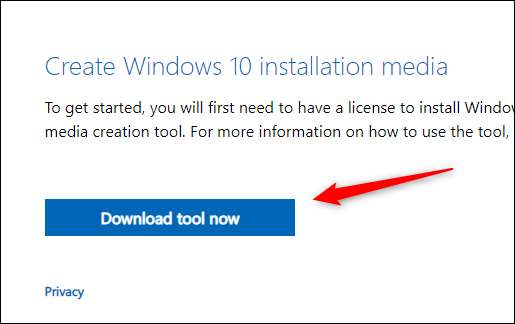
Poté, co software dokončí stahování, pokračujte a otevřete jej. Objeví se příslušná oznámení a licenční podmínky okno. Přečtěte si a souhlasíte s podmínkami kliknutím na tlačítko "Přijmout" v pravém dolním rohu okna.

Na další obrazovce budete dotázáni, co chcete dělat. Klepněte na bublinu vedle "Vytvořit instalační média (USB Flash Drive, DVD nebo soubor ISO) pro jiný počítač" pro výběr této možnosti a klepněte na tlačítko "Další".
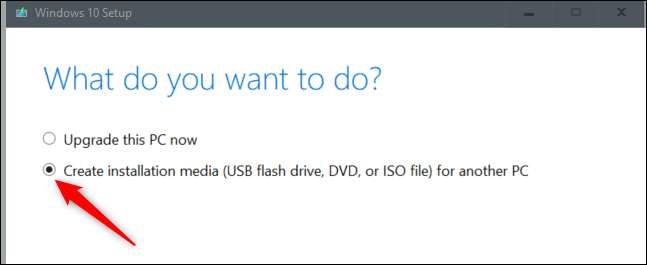
Dále vyberte jazyk, architekturu a vydání, které chcete použít. Kliknutím na šipku dolů vedle každé možnosti rozbalte seznam dostupných možností pro tuto položku. Kliknutím na možnost z rozevírací nabídky vyberte ji. Pokračujte kliknutím na tlačítko Další ".

Na další obrazovce musíte vybrat, které média k použití. Klepněte na bublinu vedle "USB flash disk" a vyberte jej a klepněte na tlačítko "Další"
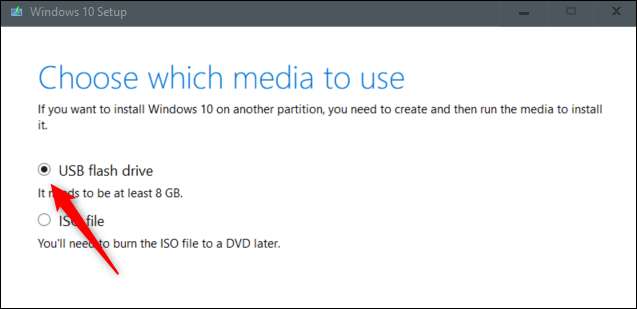
Poté vyberte, která jednotka blesku použít ze seznamu v části "Odnímatelné disky." Pokračujte kliknutím na tlačítko Další ".
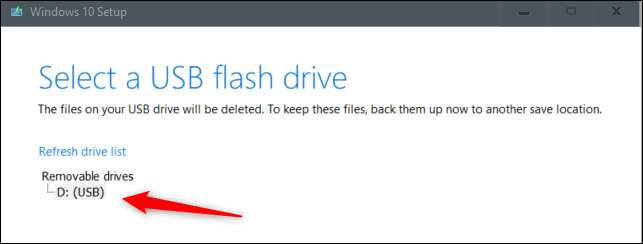
Začne proces stahování. To bude chvíli trvat.
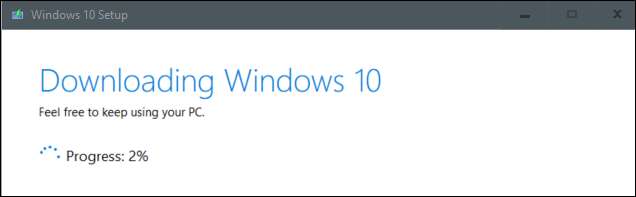
Po dokončení stahování klepněte na tlačítko "Dokončit", Bezpečně vyjměte jednotku USB Z počítače a pak jej vložte do počítače, na kterém chcete nainstalovat systém Windows 10.
PŘÍBUZNÝ: Jak nikdy "bezpečně odebrat" USB disk znovu na Windows 10
Nainstalujte systém Windows 10 z jednotky USB
Jakmile je jednotka USB s instalačními soubory vložena do cílového počítače, budete potřebovat Nastavte objednávku Takže počítač načte operační systém z jiného umístění v tomto případě, z USB namísto z pevného disku.
Chcete-li to provést, musíte přistupovat ke spouštěcí menu při spuštění. Při spouštění počítače stiskněte příslušné tlačítko pro otevření BIOS nebo UEFI. řízení. Klíč, který potřebujete stisknout, závisí na vašem počítači, ale je to obvykle F11 nebo F12.
PŘÍBUZNÝ: Jak zavést počítač z disku nebo jednotky USB
Po zvolení jednotky USB ze zaváděcího menu se počítač restartuje z jednotky USB a požádat vás, abyste stisknutím libovolného tlačítka spustíte nastavení instalačního média.
Na začátku procesu nastavení budete muset vybrat jazyk, který chcete nainstalovat, formát času a měny a metodu klávesnice nebo vstupu. Ve většině případů zde nebudete muset nic změnit, ale pokud ano, klepněte na šipku dolů a zobrazí se seznam možností a klepněte na možnost, kterou chcete vybrat.
Pokračujte kliknutím na tlačítko Další ".
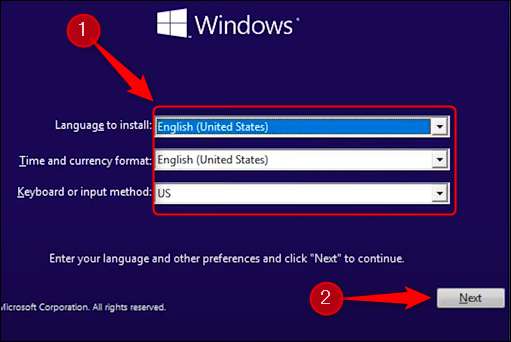
Na další obrazovce klikněte na tlačítko Instalovat. "

Stručně se zobrazí obrazovka, která vám umožní vědět, že nastavení začíná. Poté se zobrazí okno nastavení systému Windows. Zde zadejte kód Product Key do textového pole, pokud máte jeden. jestli ty neudělat mít produktový klíč, pak můžete stále spustit omezenou verzi systému Windows 10 To funguje - budete mít stačí zadat produktový klíč později, abyste vše odemklo.
Pokud jste zadali produktový klíč, stiskněte tlačítko "Další" Pokud ne, klepněte na tlačítko "Nemám produktový klíč." V tomto příkladu si vybereme "Nemám produktový klíč."

Dále budete muset vybrat, která verze systému Windows 10 pro použití. Pokud máte klávesu Windows 10, nezapomeňte vybrat správnou verzi systému Windows 10, jako klíče fungují pouze pro určité verze. Klepnutím na verzi vyberte jej a klepněte na tlačítko "Další"
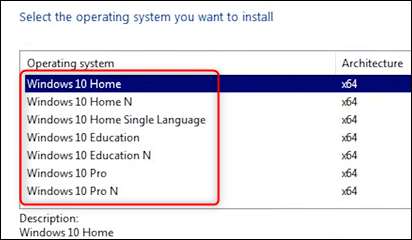
Na další obrazovce zaškrtněte políčko vedle položky "Přijímám licenční podmínky" a klepněte na tlačítko "Další"
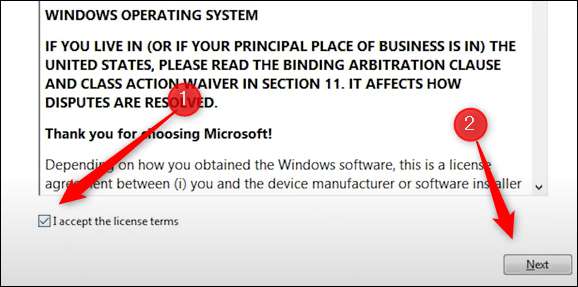
Další obrazovka vás požádá, abyste vybrali, jaký typ instalace, kterou chcete provést. Protože děláme Čerstvá instalace , Klikněte na "Vlastní: Instalovat pouze Windows (Upřesnit)."
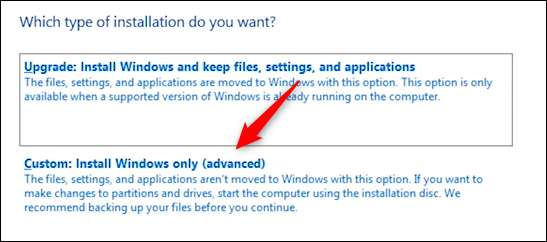
Dále vyberte, kde chcete nainstalovat systém Windows 10. Pokud máte zbrusu nový pevný disk, může to říci "jednotka 0 nepřidělené místo" pod názvem. Máte-li více disků, vyberte disk, který chcete nainstalovat operační systém na, a potom klepněte na tlačítko „Další“.
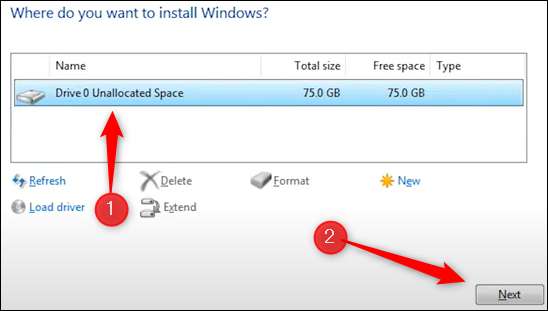
A konečně, Wizard začne instalace souborů Windows. Množství času, že instalace trvá závisí na hardwaru, který používáte.
Jakmile průvodce dokončí instalaci souborů, počítač se restartuje. V některých výjimečných případech budete uvíznou v zaváděcí smyčce, kde systém se pokusí vás přivést zpět do procesu instalace. To se děje proto, že systém by mohl být pokusu o čtení z USB disku namísto z pevného disku, který je nainstalován OS na. V takovém případě stačí odstranit disk USB a restartujte počítač.
Nyní, když máte Windows 10 a běží, zábava opravdu začíná. Windows 10 je vysoce přizpůsobitelné, včetně věcí, jako je Nabídka Start ,.. Hlavní panel ,.. Akční centrum , vaše Ikony A dokonce i celkový Windows 10 Vzhled . Udělat Windows 10 váš.
PŘÍBUZNÝ: Mezi 35 nejlepších tipů a triků pro udržení počítače Windows







